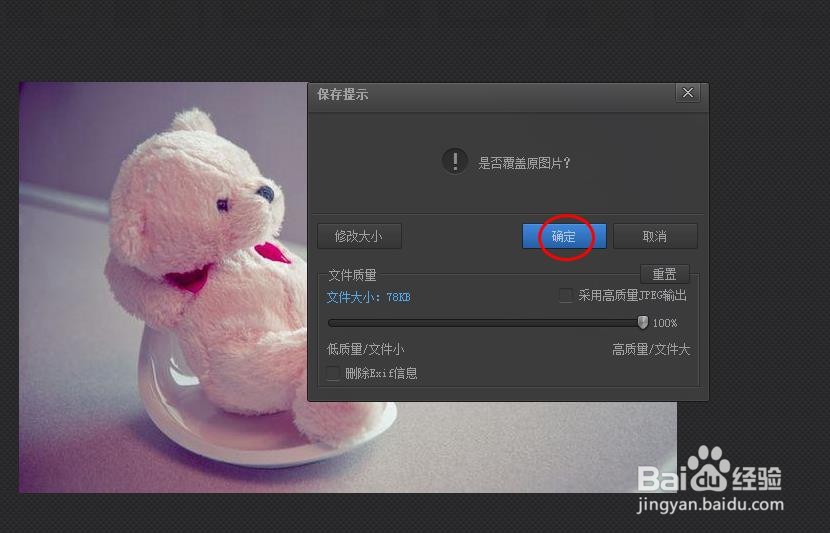怎么用光影魔术手在照片上添加水印
我们在修图的过程中,有的时候会给图片加一下水印,或者是文字或者是图形、图片,那么怎么用光影魔术手在照片上添加水印呢?下面就来介绍一下用光影魔术手在照片上添加水印的方法,希望对你有所帮助。

工具/原料
光影魔术手4.4.1.304
Windows7
怎么用光影魔术手在照片上添加水印
1、第一步:打开光影魔术手软件,选择菜单栏中的“打开”。
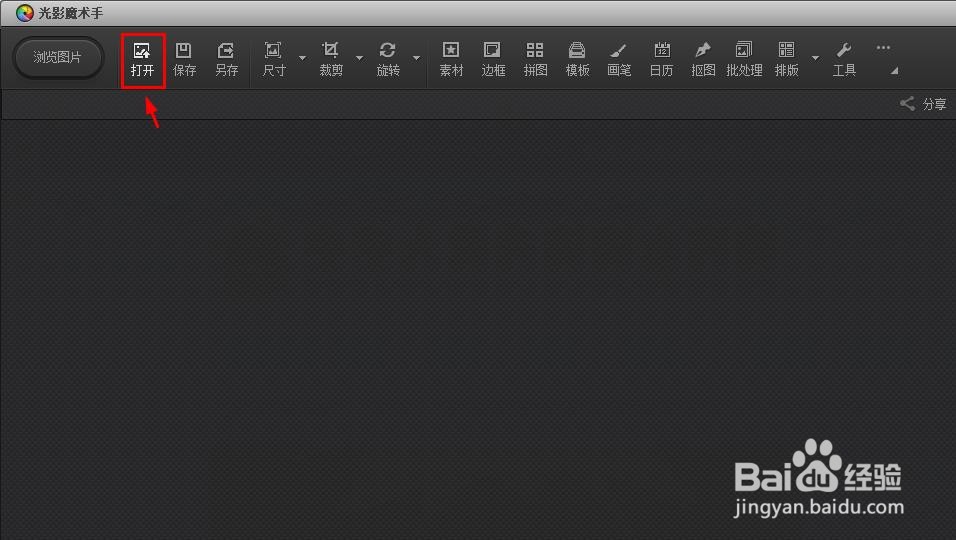
2、第二步:在弹出的对话框中,选择需要添加的水印素材并打开。
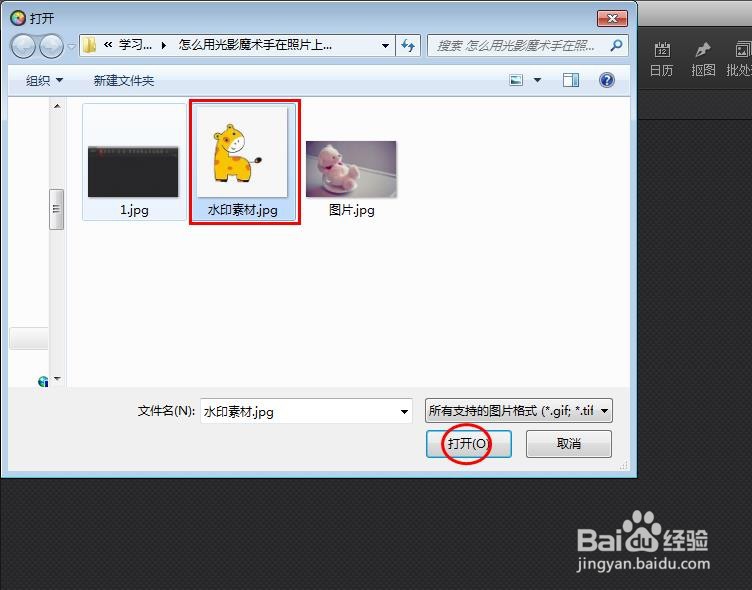
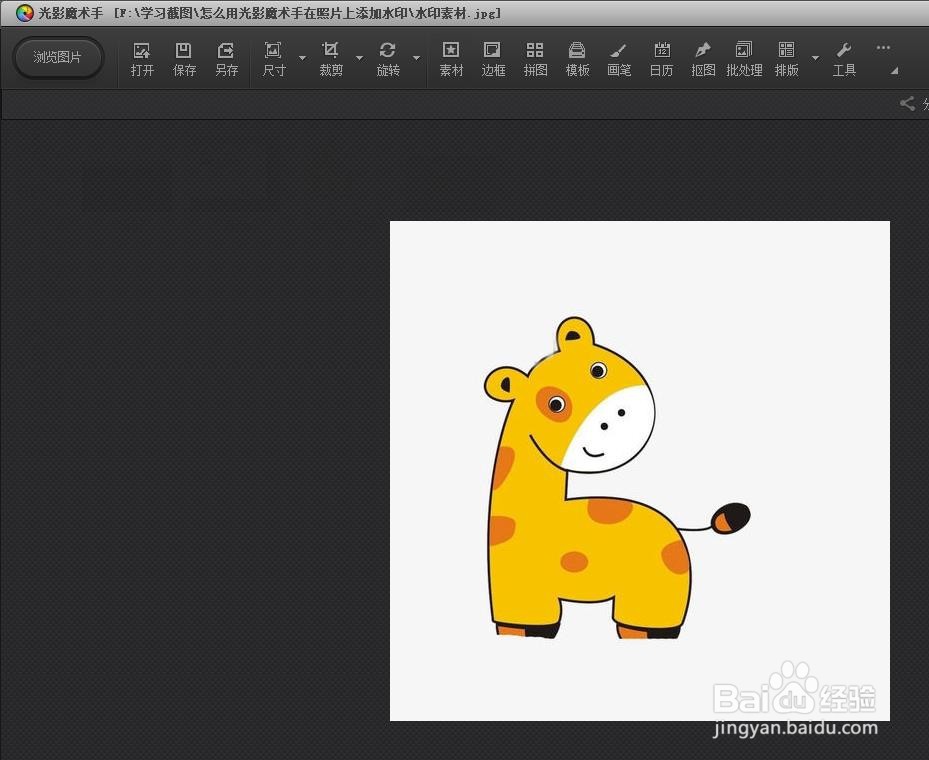
3、第三步:我们需要将水印素材提前处理一下,选择菜单栏中的“抠图--自动抠图”。
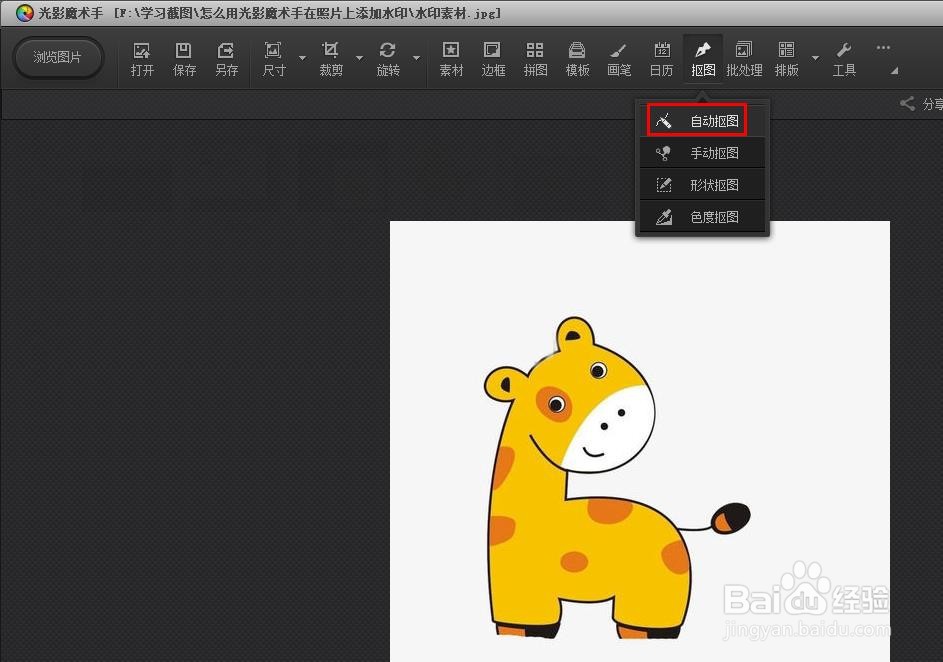
4、第四步:通过右侧的“选中笔”和“删除笔”将水印抠出来,单击下方“替换背景”按钮。
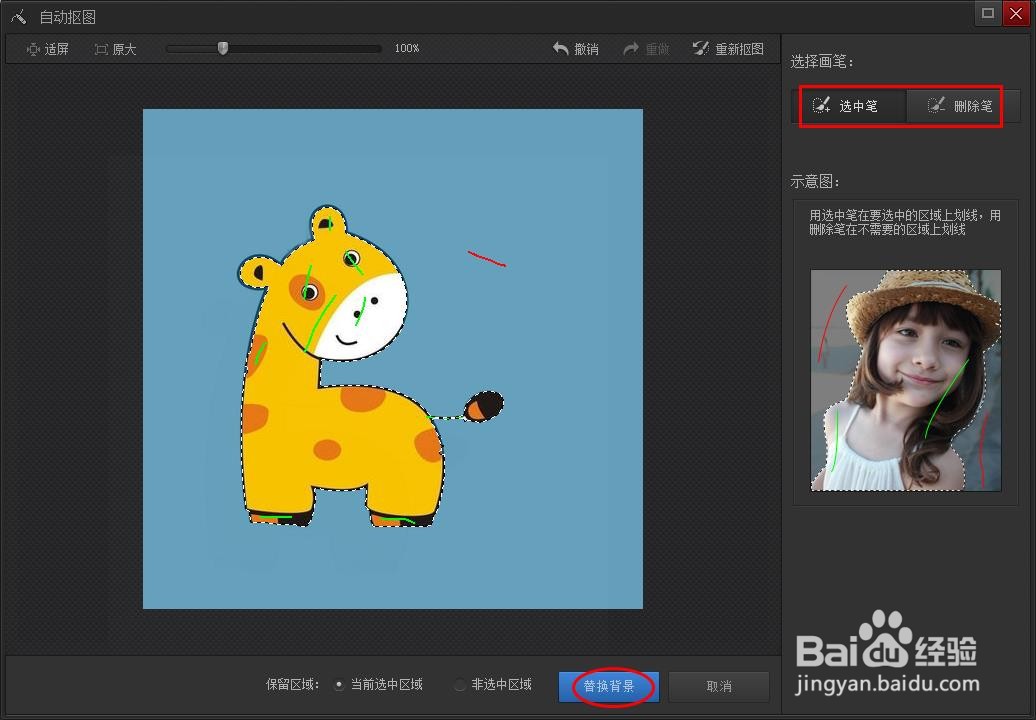
5、第五步:抠好水印后,单击下方“另存为”按钮,将水印保存为png格式。
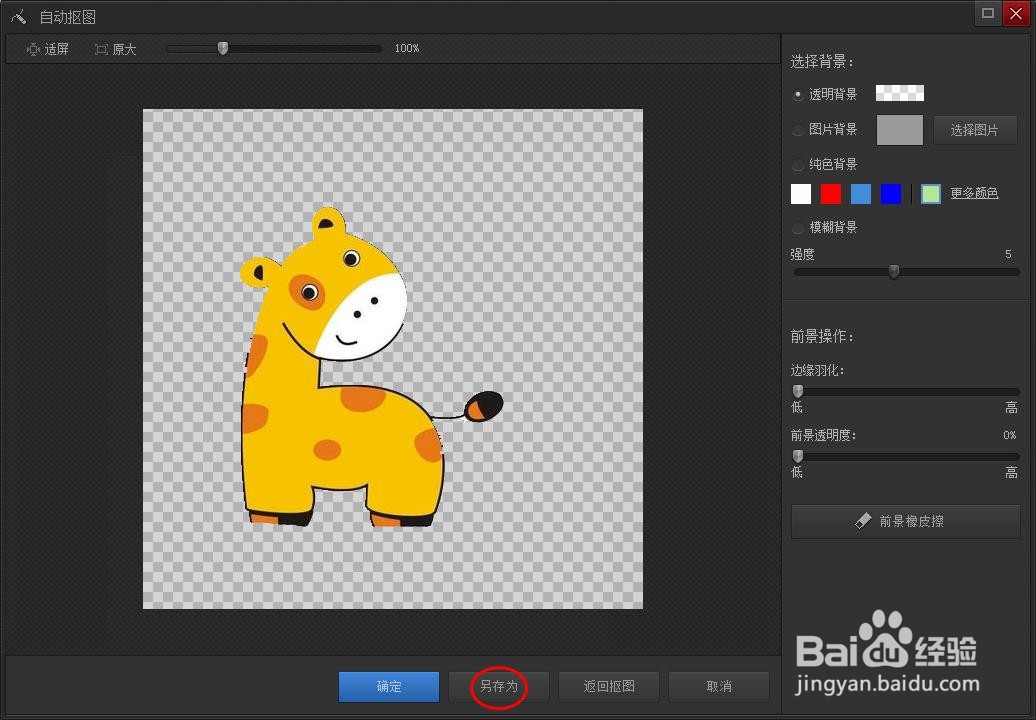
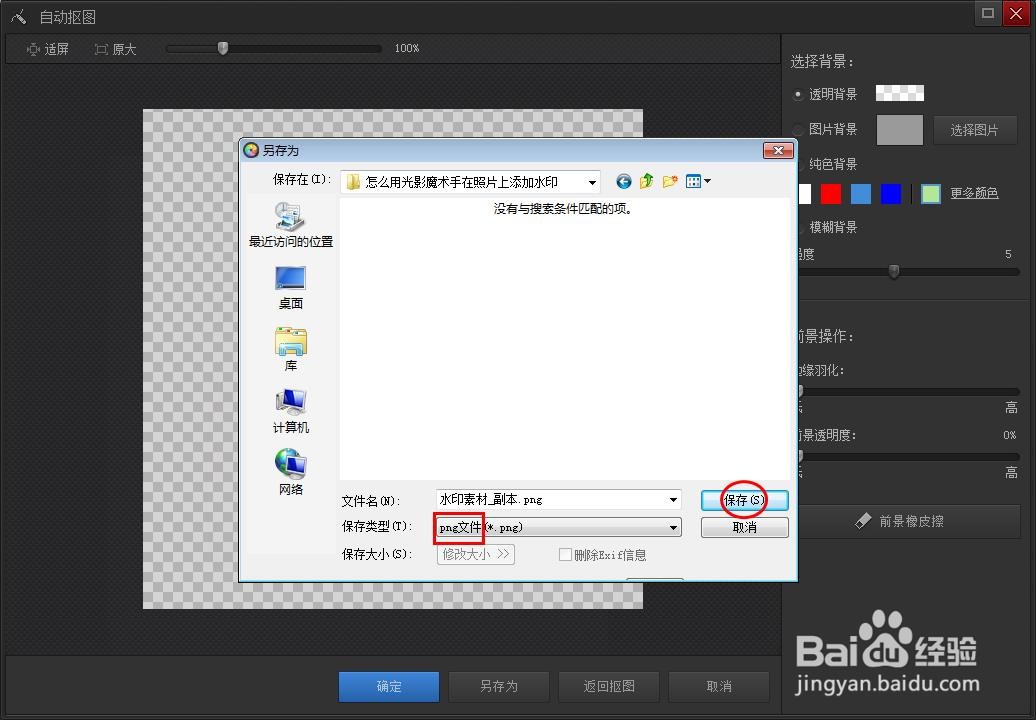
6、第六步:使用快捷键Ctrl+O键,打开一张需要加水印的图片。
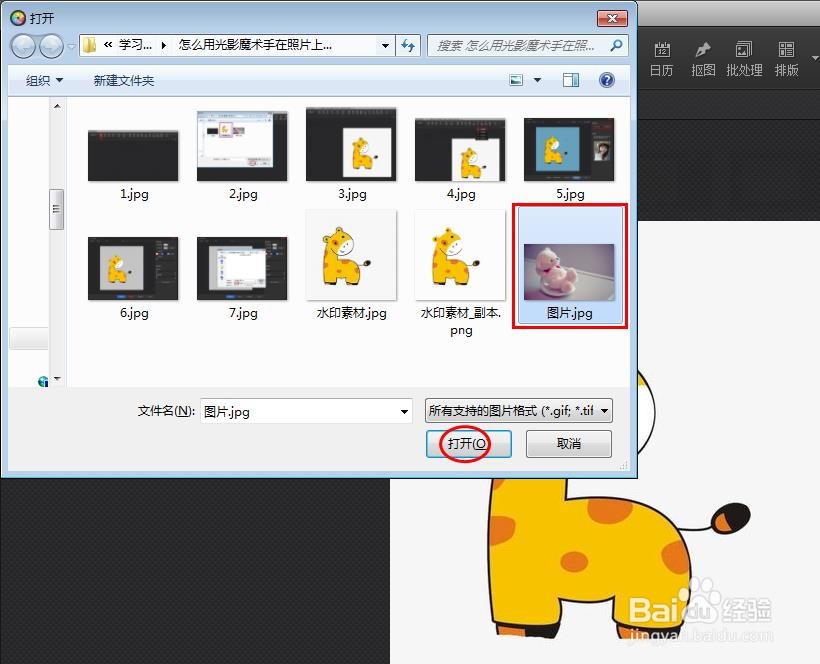
7、第七步:在右侧操作区,单击选择“水印”,并单击“添加水印”按钮。
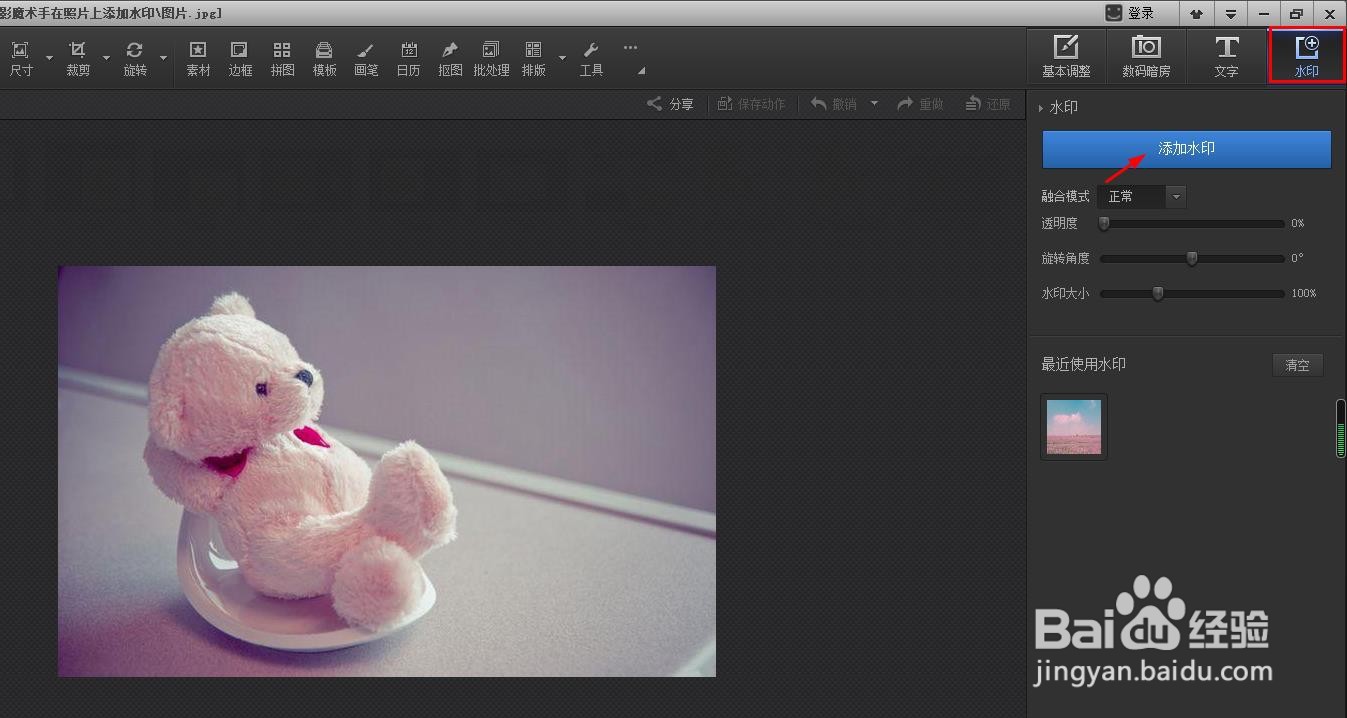
8、第八步:将刚才保存的png格式的水印添加进来。
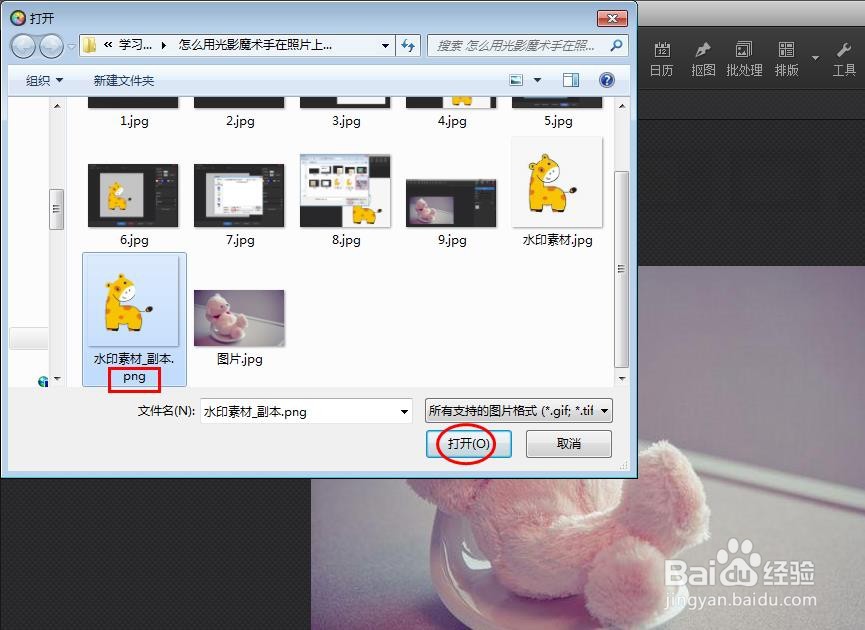
9、第九步:我们可以根据自己的需要调整水印的透明度、旋转角度以及大小等。
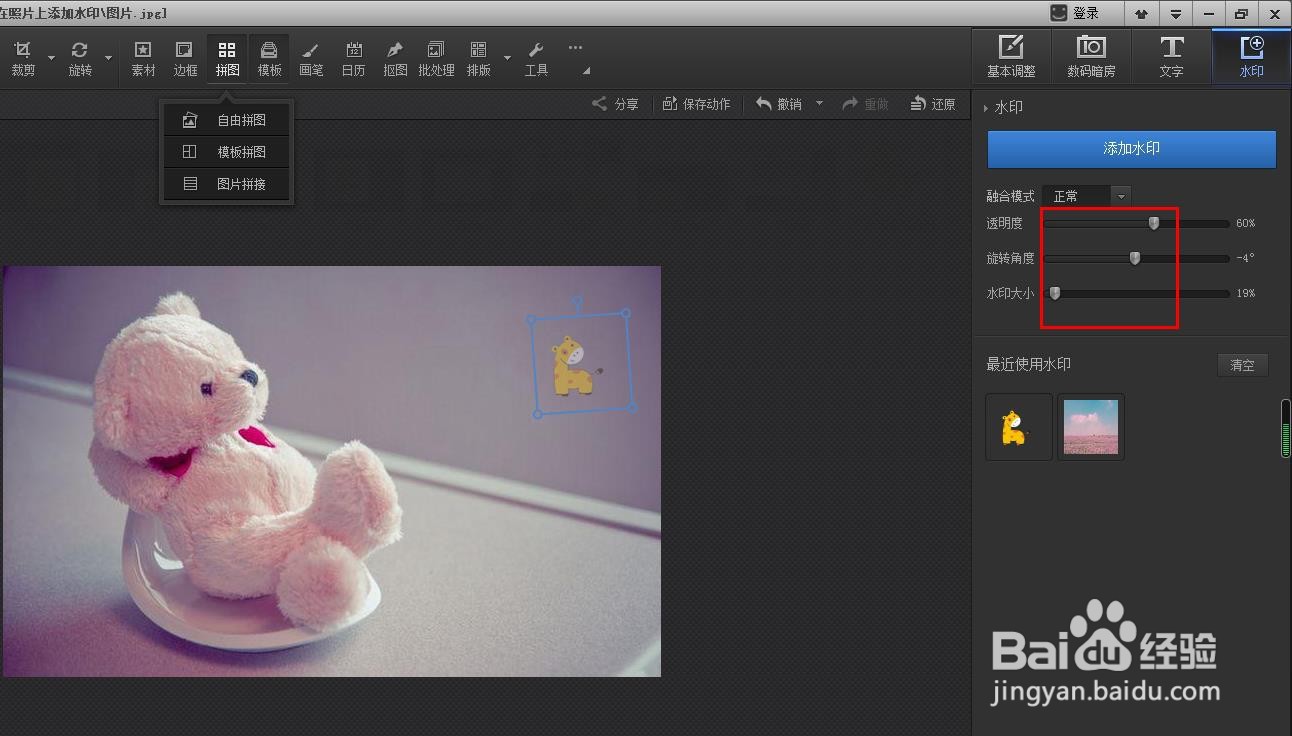
10、第十步:水印调整完成后,使用快捷键Ctrl+S,将图片保存。